微信升级怎么弄 电脑版微信如何升级到最新版本
更新时间:2024-08-17 18:00:50作者:yang
随着科技的不断发展,微信作为一款颇受欢迎的社交通讯工具,也在不断更新升级,如何在电脑版微信上升级到最新版本成为了许多用户关注的问题。在进行微信升级之前,我们需要先了解如何操作,以确保顺利完成升级过程。接下来让我们一起探讨一下电脑版微信如何升级到最新版本的方法。
具体步骤:
1.首先点击电脑桌面中的微信。
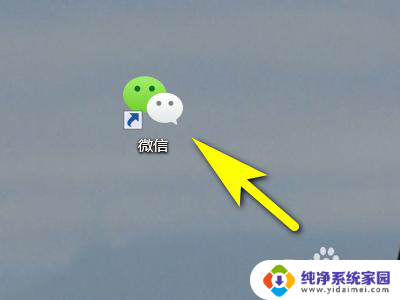
2.然后点击登录。
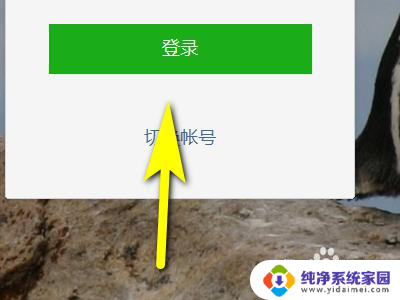
3.接着点击屏幕左下方的三条-。
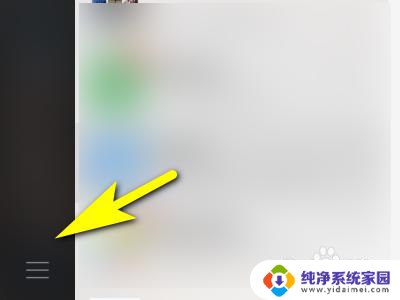
4.然后点击设置。
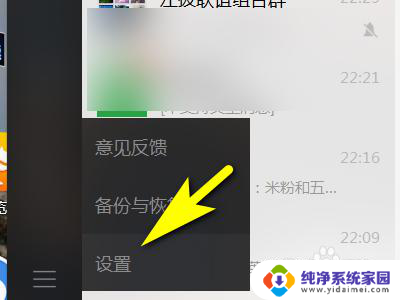
5.接着点击关于微信。
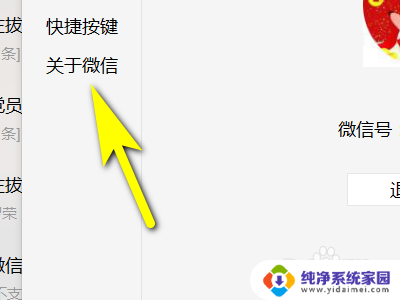
6.然后点击升级版本。
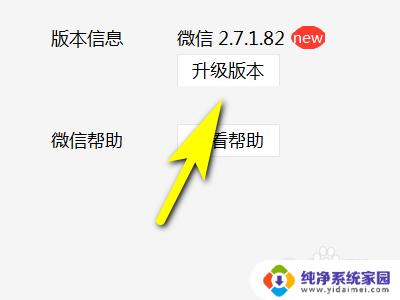
7.最后点击升级版本就可以了。
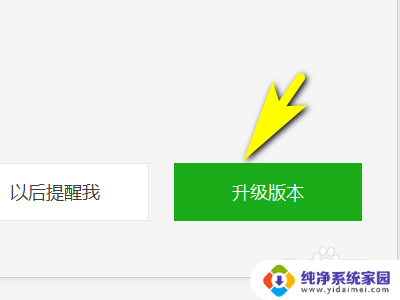
以上是关于微信升级的全部内容,如果您遇到相同问题,可以参考本文中介绍的步骤来进行修复,希望这些信息能对您有所帮助。
微信升级怎么弄 电脑版微信如何升级到最新版本相关教程
- 微信怎样升级版本 电脑版微信怎么升级到最新版本
- 电脑微信怎样升级到最新版本?一步步教你升级方法
- 怎么升级微信客户端至最新版本 电脑版微信如何升级到最新版本
- 怎么更新电脑微信 电脑微信如何升级至最新版本
- 电脑上微信怎么升级版本? 电脑微信如何手动更新到最新版
- 微信怎么升级企业微信 个人微信转换为企业微信流程
- mac 微信更新 mac 微信升级失败怎么办
- 企业微信怎么更新最新版本 如何将企业微信升级到最新版本
- excel2007怎么升级到2010版本 Office 2007如何升级到2010版本
- 电脑360浏览器怎么升级 如何升级360浏览器到最新版本
- 笔记本开机按f1才能开机 电脑每次启动都要按F1怎么解决
- 电脑打印机怎么设置默认打印机 怎么在电脑上设置默认打印机
- windows取消pin登录 如何关闭Windows 10开机PIN码
- 刚刚删除的应用怎么恢复 安卓手机卸载应用后怎么恢复
- word用户名怎么改 Word用户名怎么改
- 电脑宽带错误651是怎么回事 宽带连接出现651错误怎么办